Cómo probar una conexión VPN
El mundo en línea está cambiando rápidamente. Las personas están perdiendo rápidamente su capacidad de protegerse de los hackers oportunistas. Es aconsejable probar un servicio VPN antes de comenzar a confiar en él. Esto contribuirá en gran medida a garantizar su seguridad en línea. Sin embargo, no todos los proveedores de servicios VPN son iguales. Una conexión VPN mal configurada puede dejar expuesta su privacidad cibernética. Por lo tanto, es crucial probar su conexión VPN, especialmente si está utilizando un proveedor de servicios VPN en particular por primera vez. ¿Cómo se puede probar una VPN??
Cómo probar una conexión VPN
Verificación de cifrado de datos por VPN
Puede sonar impactante, pero varios servicios de VPN en realidad no cifran sus datos antes de transferirlos. Un reciente informe multiinstitucional reveló que más del 18 por ciento de las VPN de Android no realizan el cifrado de datos. Varias instituciones notables compilaron el informe. Entre ellos estaba la Universidad de California, Berkley y CSIRO de Australia. Obviamente, este informe ha suscitado inquietudes y ahora se aconseja a las personas que verifiquen el cifrado de datos. Si bien hay muchas maneras de hacer esto, una de las más fáciles es Glasswire.
¿Qué es Glasswire y cómo lo uso??
Glasswire es una aplicación disponible en la mayoría de las plataformas. Es de uso gratuito y muestra el estado de cifrado de todas las aplicaciones que se ejecutan en el sistema operativo. Si sus aplicaciones envían datos HTTPS / SSL, puede estar tranquilo. Sin embargo, si solo envían datos HTTP, entonces la VPN no está haciendo su trabajo.
Si bien es posible que los datos HTTPS no estén encriptados, en su mayoría sí lo están. Puede verificar paquetes de datos individuales si lo desea, pero eso generalmente no es necesario.
Cómo usar Glasswire para verificar el cifrado de VPN
- Descargar, instalar y ejecutar Glasswire.
- Activa tu VPN.
- Realice alguna actividad en línea que implique la descarga de datos.
- Verifique la pestaña de uso en Glasswire.
- Consulta el segmento de aplicaciones.
- Encuentra tu VPN listada allí.
- Verificar su estado de cifrado.
Todo el tráfico que llega a su dispositivo debe enrutarse a través de la VPN utilizando SSL / HTTPS. Sin embargo, una pequeña porción de datos podría no serlo. Esto se llama apretón de manos de VPN y el tamaño seguirá siendo el mismo en todo momento..
Al igual que Glasswire, Wireshark es una herramienta de verificación VPN más. De hecho, es más preciso que Glasswire, ya que comprueba los paquetes de datos individuales que entran o salen de su dispositivo. Por lo tanto, podrá ver si los datos están encriptados o no.
Para hacer esto, debe seguir el mismo procedimiento que para Glasswire. Asegúrese de descargar la versión correcta de acuerdo con su Windows de 32 bits o 64 bits.
Cómo examinar las fugas de IP en mi VPN
Las VPN también cumplen una función importante de enmascarar su dirección IP además de encriptar sus datos. Esto permite el uso de direcciones públicas fijadas por servidores VPN. Sin embargo, puede estar sujeto a una serie de filtraciones de privacidad de VPN. Esto dará como resultado que su dirección IP real quede expuesta junto con su historial de navegación. Los tipos más comunes de fugas son:
Fugas de IPv6
Esto sucede cuando su VPN no admite direcciones IPv6 y debe enrutar los datos sin cifrado. Por lo tanto, su ubicación real estará expuesta a través de la dirección IP en uso. Hay 2 formas de solucionar este problema:
- Seleccione una VPN compatible con IPv6.
- Alternativamente, puede deseleccionar el enrutamiento IPv6 a través de su servicio VPN existente.
Fugas de DNS
Los sistemas de nombres de dominio son utilizados por los dispositivos para enviar solicitudes de traducción a direcciones IP numéricas. Se puede decir que actúa como un directorio telefónico. Sin embargo, su ISP podría intentar interceptar su solicitud de DNS y redirigirla a sus canales antes de enviársela.
Naturalmente, esto les mostrará sus actividades de navegación. Sin embargo, una VPN puede detener esto. Sin embargo, si no está configurado correctamente, su VPN puede permitir que esto suceda. La mejor manera de evitarlo es utilizar una VPN que ofrezca protección contra fugas de DNS.
WebRTC / STUN fugas
La comunicación web en tiempo real o WebRTC pueden ser un protocolo útil. Permite a los navegadores ofrecer servicios como intercambio de archivos P2P, video chat y llamadas de voz. Sin embargo, el problema es que al hacer cualquiera de estos, también revela su dirección IP real. Esto es independientemente del uso de su VPN o servidor proxy.
La mejor manera de probar tu VPN sería ir a ipleak.net. Sin embargo, si desea deshacerse del problema por completo, simplemente apague WebRTC.
Tenga en cuenta que puede provocar fallas en la carga de algunas páginas web. Ciertos servicios también pueden verse afectados. Si va a pedir comida para llevar, por ejemplo, primero deberá reactivar WebRTC.
¿Cómo resuelvo todos estos problemas??
La mejor manera de usar su VPN es configurarla en su enrutador doméstico. Hay algunos beneficios importantes para esto. Para empezar, cada dispositivo que conecte a su enrutador obtiene la misma protección. Esto incluye todos los dispositivos IoT, así como cualquier otro dispositivo que desee conectar al enrutador.
¿Es importante verificar mi conexión VPN??
A veces, las conexiones VPN pueden mostrar estar activas cuando no lo están. Esto puede ser causado por una falacia de código, software incorrecto o simplemente fraude. Para verificar su conectividad VPN, simplemente verifique el estado de su dirección IPv4. Si coincide con la ubicación de su servidor VPN, está funcionando. Puede verificar la dirección IP del servidor VPN al que está conectado actualmente visitando WhatIsMyIP.network.
¿Debo verificar mi conexión VPN??
Siempre es prudente verificar el estado de su conexión VPN. Esto es particularmente cierto cuando se usa una nueva VPN o una actualización reciente.
Cómo hacerlo?
- Apaga tu VPN.
- Visite WhatIsMyIP.network.
- Encuentra tu dirección IP actual.
- Encienda su VPN.
- Recargar el sitio.
- Confirme su dirección IP y su ubicación asociada es diferente.
Idealmente, su dirección IP y ubicación deberían cambiar inmediatamente una vez que active su VPN. Si esto no sucede, no está protegido y debe comunicarse con atención al cliente de inmediato..
Cómo probar una conexión VPN – Palabra final
Al iniciar una VPN, verifique que todo lo que hemos mencionado aquí esté implementado correctamente. En caso de que sus pruebas de fugas resulten positivas en repetidas ocasiones, solicite un reembolso y cambie su VPN. Tales fugas son malas para su privacidad y anulan el propósito de usar una VPN. Si bien el uso de una VPN es inteligente, también es muy importante saber cuán efectivo es para protegerlo.



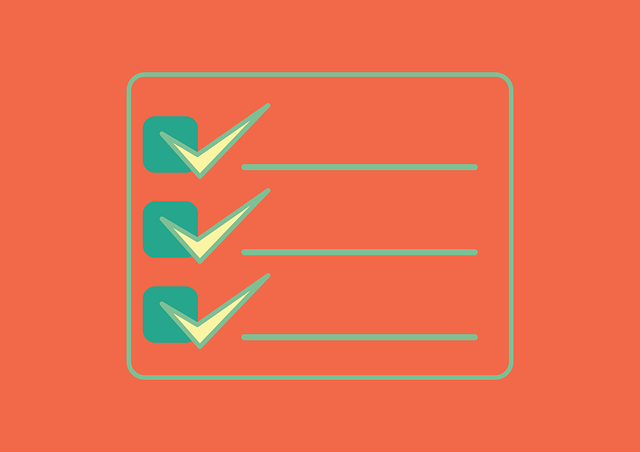
24.04.2023 @ 23:33
n IPv6. Desactive IPv6 en su dispositivo. Fugas de DNS Esto sucede cuando su VPN no enmascara su dirección DNS. Por lo tanto, su proveedor de servicios de Internet (ISP) puede ver su historial de navegación. Para solucionar este problema, puede configurar manualmente su servidor DNS o utilizar una herramienta como DNS Leak Test para verificar si hay fugas de DNS. WebRTC / STUN fugas Esto sucede cuando su navegador web utiliza WebRTC para comunicarse directamente con otros dispositivos, lo que puede exponer su dirección IP real. Para solucionar este problema, puede desactivar WebRTC en su navegador o utilizar una extensión de navegador como WebRTC Leak Shield. ¿Cómo resuelvo todos estos problemas? La mejor manera de resolver estos problemas es utilizar una VPN confiable y bien configurada. Asegúrese de investigar y elegir un proveedor de servicios VPN confiable que tenga una política clara de no registro y que ofrezca cifrado de datos sólido. Además, siempre es recomendable realizar pruebas regulares de su conexión VPN para detectar cualquier problema de seguridad. ¿Es importante verificar mi conexión VPN? Sí, es muy importante verificar su conexión VPN para garantizar su seguridad en línea. Una conexión VPN mal configurada puede dejar expuesta su privacidad cibernética y poner en riesgo su información personal y financiera. ¿Debo verificar mi conexión VPN? Sí, siempre es recomendable verificar su conexión VPN, especialmente si está utilizando un proveedor de servicios VPN en particular por primera vez. Cómo probar una conexión VPN – Palabra final En resumen, probar su conexión VPN es crucial para garantizar su seguridad en línea. Utilice herramientas como Glasswire y Wireshark para verificar el cifrado de datos y las fugas de IP, y elija un proveedor de servicios VPN confiable y bien configurado para proteger su privacidad cibernética.